ウィルコムがwillcom.comを取得したことにより
15日(昨日)より、新規にメールアドレスを取得した場合
「***@willcom.com」になるとのこと。
旧アドレスのドメイン、
「pdx.ne.jp」「**.pdx.ne.jp」は
引き続き利用できるとのこと。
ポケットに入るVAIO TypePが16日に販売開始
価格は100,000円前後とまだ定まっていないようですが、写真で見る限り、ミニノート(幅245mm×奥行120mm×高さ19.8mm重量588g)の割りに使いやすそうです。
OSはVistaで、標準バッテリーだと最長4.5時間駆動で大容量バッテリーを装着すれば9時間駆動。
左右両サイドにUSBポートが搭載。
メモリースティックデュオ・スロットとSDカードスロット。
ワイヤレスLAN搭載。
VAIOオーナーメードなら必要に応じて、ワンセグチューナーやBluetooth通信機能、ソフトを起動するだけで、すぐに使えるWebカメラ《MOTION EYE》内蔵モデルも選択可能。
カラーは、オニキスブラック(VAIOオーナーメード限定色)・クリスタルホワイト・ガーネットレッド・ペリドットグリーンの4色。
「type P」専用吉田カバン製オリジナルバッグも販売されるそうです。

mixiの足あとに新機能
mixiの足あとに新機能がリリースされました。
※自分の足あとを月に10件まで削除することができます。
※一度削除した足あとは元に戻せません。
ニュースを読んだとき、一瞬、足あと機能自体が削除されたのかと思いました。
Appleの福袋
恒例となっているApple StoreのLucky Bag(福袋)。
福袋の中身は、スタッフが厳選した最新のApple製品やアクセサリ、非売品のAppleオリジナルグッズなど。お一人様1個まで。
販売価格 : ¥35,000 (税込)
予約期間 : 2008/12/16 – 2008/12/25 (10日間)
販売個数 : 1日数回にわけて各回先着販売 計200個を予定
お届け日 : 2009/1/2
謹賀新年
あけましておめでとうございます。
新年のご挨拶が遅くなりましたが、
本年もどうぞよろしくお願いします。
わけあって…というほどのことではないですが
昨年は結構コンスタントにブログの更新ができました。
今年も同じくらいの間隔で更新を続けたいと思いますので、お暇なときにでもちょくちょく遊びにきてくださいね。
さて、このブログは、なぜか「謹賀新年」のキーワードで検索される方が多いのです。
2006年のお正月に更新した記事が「謹賀新年」で検索エンジンの上位にヒットするようなのです。
なので、このお正月も更新しなくてもそこそこのアクセスがありました…(^^;
せっかくなので、今年のおせちとお雑煮の写真を載せておきます。
※おせちは既製品です。お雑煮は白味噌です。


電源コンセントを使って手軽にインターネットに接続

Panasonic(パナソニック)PLCアダプタースタートパック(2個セット)【税込】 BL-PA100KT [BLPA100KT]
松下電器産業株式会社は2006年11月13日に、
家庭の電源コンセントを使って手軽にインターネットに接続可能な
「HD-PLC」方式を採用したPLCアダプター
を発売すると発表しました。
しかも、家庭内電力線で最大190Mbpsの高速通信を実現というスゴイもののようです。
ネットワークの設定などが面倒なので、今までADSLのままガマンしていたのですが、次のバージョンアップは、光じゃなくてこちらにチャレンジしてみたいと思いました。
電源コンセントを使ったインターネット接続に関しては、
以前から話があったので、もしサービスが開始されるなら
電力会社が発表すると勝手に予想していましたが、
さすが、松下電器ですね。
ブランドもあるし、安心して利用できそうなところがやっぱりいいです。
ちなみに、12月9日に発売で、
実売価格は2万円前後だそうです。
※別途プロバイダとの契約やルータなども必要。

Googleのいろんなロゴ(Doodle)
Googleのページには、
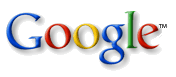
このような公式ロゴが表示されますが、
特別な日には、特別なロゴが表示されます。
例えば今日はクリスマスなので、クリスマス仕様?のロゴが表示されています。
これらの特別なロゴは「Doodle」と呼ばれています。
過去のDoodleが以下のページで一覧で公開されています。
Google ホリデーロゴ
1999年のロゴなんかも見られるので一見の価値はあると思います。
ネットワーク内のPCに接続できない場合
共有フォルダを設定していても、ネットワーク内にある、同じワークグループのPCに接続できないことがあります。
その場合、ファイアーウォール(ソフト)が邪魔しているときがあります。
ZoneAlarmを利用している場合、
アクセス元PCのIPアドレスを調べます。
※調べる方法は、コマンドプロンプト(たいていアクセサリの中にあります)を開き、ipconfigと入力してEnterを押します。
すると、
IP Address. . . . . . . . . . . . : 192.168.*.*
このように表示されます。
※*の部分はPCによって違います。
このIPアドレスをアクセスしたいPCにトラストとして登録します。
登録方法は、
ZoneAlarmの設定画面を表示し(右下のアイコンをダブルクリックでOK)
ファイアウォールを選び、ゾーンタブをクリック。
追加ボタンをクリックし、IPアドレスを選びます。
ゾーンはトラストのままでOK。
IPアドレスの部分に先ほど調べたIPアドレスを入力。
説明はそのPCを判別できる名前などでいいです。
これでOKボタンをおして、さらに適用ボタンを押せばOKです。
これで別PCの共有フォルダにアクセスできるようになります。









